Често постоји ситуација када је потребно да дистрибуирате Интернет са свог иПхоне-а или иПада. И постоји таква прилика. То се назива модемски режим, омогућава вам дистрибуцију Интернета путем Ви-Фи-ја, УСБ кабла и Блуетоотх-а. Покретањем модемског режима, наш иПхоне или иПад претвара се у приступну тачку и обавља функције Ви-Фи рутера.
Дјелује на сљедећи начин: укључите мобилну мрежу на иПхоне-у (ако је потребно, одаберите 3Г или ЛТЕ), затим укључите модем мод, а телефон ће започети емитовање Ви-Фи мреже на коју се могу прикључити други уређаји и они ће примати Интернет са иПхоне-а ... Такође, можете да дистрибуирате везу путем Блуетоотх (није баш популаран метод) или каблом (погодно за стационарне рачунаре који немају Ви-Фи пријемник).
Све је лако подесити. Испробао сам све три методе, а сада ћу вам детаљно показати како започети дељење Интернета са иПхоне-а. Све сам тестирао на иПхонеу 6. Али, ова метода ће радити за све моделе иПхонеа: 5, 5С, 6С, итд. На исти начин, режим везивања ће радити и на иПаду ако имате 4Г верзију и ако је уметнута СИМ картица.
Имајте на уму да ће уређаји који се повезују на мрежу коју сте креирали користити мобилни интернет . Стога, ако немате неограничену тарифу, саобраћај се може брзо одвијати. Или ће се наплаћивати додатна накнада, у зависности од вашег тарифног плана.
Па, када иПхоне дистрибуира Интернет свима, сигурно му брзо истекне батерија. Стога је боље да се то наплати.
Наравно, најпопуларнији начин је креирање Ви-Фи жаришта. Када можете дистрибуирати Интернет и повезивати различите уређаје путем Ви-Фи мреже. Остали телефони, таблети, лаптопи итд. Стога ћемо прво размотрити ову методу.
Како дистрибуирати Интернет путем Ви-Фи-ја са иПхоне-а 6
Улазимо у подешавања и идемо на картицу "Целлулар" (ако је ваш мобилни Интернет укључен, одмах можете одабрати "Модем моде"). Укључите „Целлулар дата“, ако је потребно, одаберите 3Г, ЛТЕ и кликните на „Модем моде“ ставку.

Тада је све врло једноставно. Активирамо модем мод. Ако је ваш Ви-Фи искључен, телефон ће понудити да га укључи. Можете се сложити, овисно о томе како желите дистрибуирати Интернет. Све, наш иПхоне или исти иПад дистрибуира Интернет путем Ви-Фи мреже и каблом. Не знам ни да ли је некоме потребна ова функција, али путем Блуетоотх-а можете се повезати и на Интернет путем иПхоне-а.
У прозору са подешавањима модемског режима биће приказана лозинка. По дефаулту је мало шкакљиво. Снажна лозинка је добра, али таква сложена лозинка је тешко потребна на приступној тачки која ради на иПхоне-у. Стога кликом на њу лозинка се може променити. Ово није обавезно.
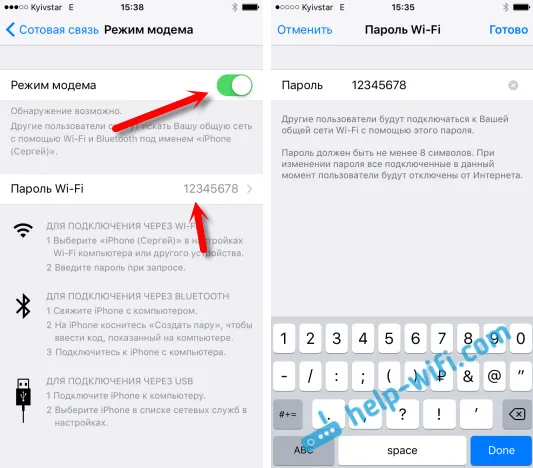
Све што требамо је да се повежемо на Ви-Фи мрежу коју дистрибуира иПхоне и користимо Интернет. Можете да повежете преносне рачунаре, паметне телефоне, таблете (Андроид) и другу опрему. На пример, повезао сам Виндовс 10 лаптоп.
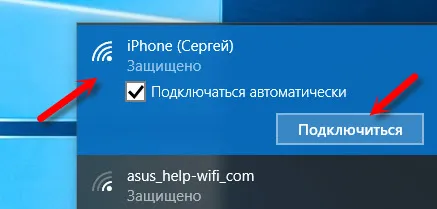
Само унесите лозинку која је постављена у поставкама модема на иПхоне-у, и готови сте.
иПхоне (иПад) у модусу повезивања преко УСБ кабла
Следећи начин који ћете вероватно користити је коришћење иПхоне-а у модусу везивања, али не путем Ви-Фи-ја, већ преко УСБ кабла. Метода је савршена за повезивање рачунара са Интернетом који немају могућност повезивања путем Ви-Фи-ја.
Колико ја разумем, иТунес мора бити инсталиран на рачунар. Пробала сам на истом Виндовс 10 рачунару на коме иТунес није инсталиран и рачунар није могао да види мој иПхоне 6 и користи га за повезивање са интернетом. А у оперативном систему Виндовс 7, где постоји иТунес, када сте укључили модем, појавила се друга мрежна веза, преко које је рачунар добио приступ интернету.
Нисам покренуо иТунес. Управо сам укључио пренос података на иПхоне-у и модем моду (као што је приказано горе) и телефон повезао са лаптопом.
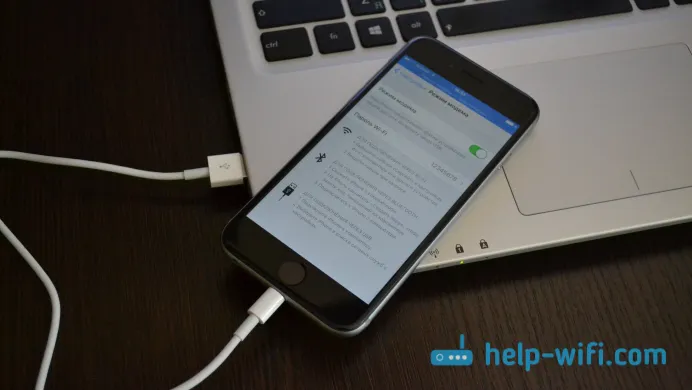
Рачунар се одмах појавио повезаним са Интернетом.
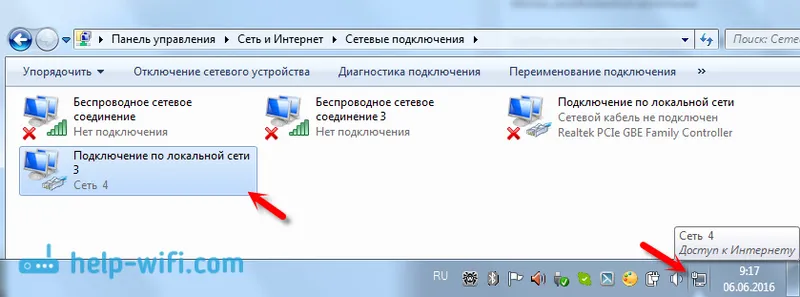
Све делује врло цоол и стабилно. Успут, у тренутку када иПхоне дистрибуира Интернет путем кабла, уређаје на њега још увек можете повезати путем Ви-Фи-ја. Број повезаних уређаја биће приказан на врху.
Интернет дистрибуирамо са иПхоне-а путем Блуетоотх-а
Као што сам горе написао, тешко да ће неко употребити ову методу, али ипак сам одлучио да о томе пише. Трик је у томе што ћемо укључивањем Блуетоотх-а на иПхоне-у и активирањем модемског режима моћи да повежемо уређаје на Интернет путем Блуетоотх-а. Провјерио сам га на лаптопу са Виндовсом 10. Једини услов је да ваш рачунар мора имати Блуетоотх модул, а на њему морају бити инсталирани управљачки програми (по правилу, Виндовс 10 их инсталира сам). Ако ништа друго, погледајте чланак: Како омогућити и конфигурирати Блуетоотх на лаптопу са оперативним системом Виндовс 10.
Након покретања модемског режима, идите на рачунар. Идите на управљачку плочу, картицу "Уређаји" - "Блуетоотх". Наш иПхоне или иПад требали би се појавити на листи доступних. Одаберите га и кликните на дугме "Линк".
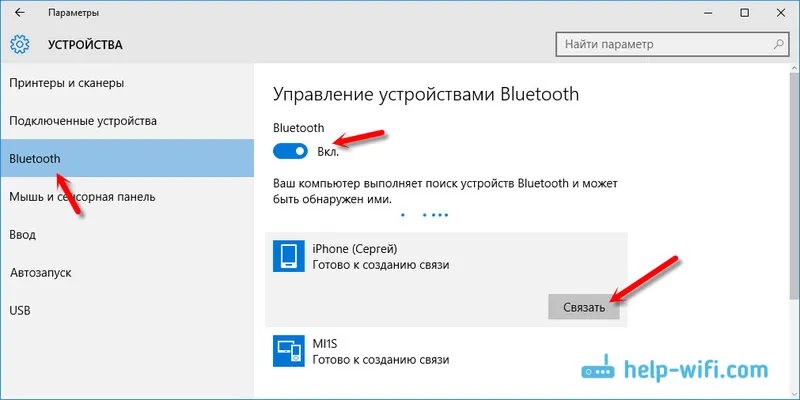
На иПхоне-у ће се појавити захтев за креирање пара, кликните на „Цреате а паир“, а у Виндовс-у 10 потврђујемо подударање кода.
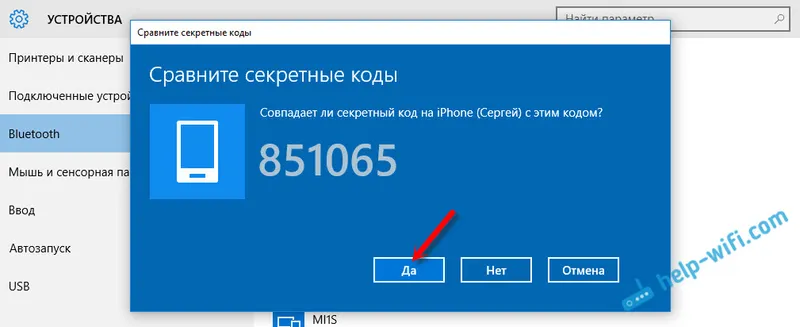
Веза ће бити успостављена. Затим требате да користите Блуетоотх везу као Интернет везу. Да бисте то учинили, десним тастером миша кликните на икону Блуетоотх у траци са обавештењима и изаберите „Прикажи Блуетоотх уређаје“.
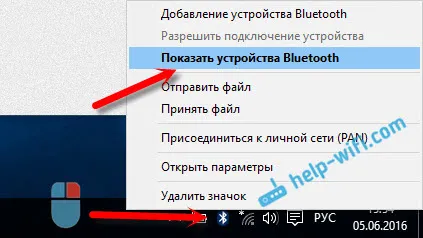
Затим одаберите наш иПхоне, одаберите „Повежи се путем“ - „Приступна тачка“.
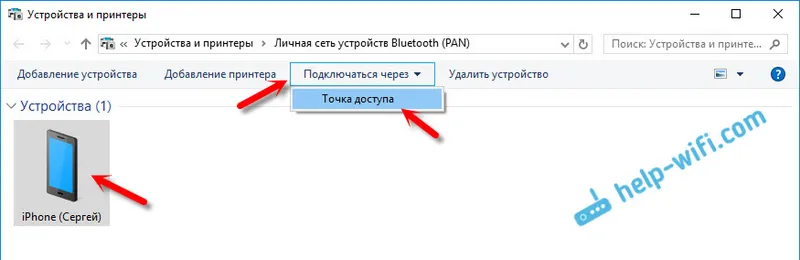
Према тој идеји, након ових корака Интернет на рачунару би већ требало да функционише. Али, из неког разлога, сајтови нису отворени за мене. Овај проблем сам решио заменом ДНС адреса. Идите на „Мрежне везе“, кликните десним тастером миша на адаптер „Блуетоотх мрежна веза“ и изаберите „Својства“. Затим изаберите ставку "ИП верзија 4 (ТЦП / ИПв4)" и кликните на дугме "Својства".
Региструјте статички ДНС:
8.8.8.8
8.8.4.4
Као ни доленаведена слика.
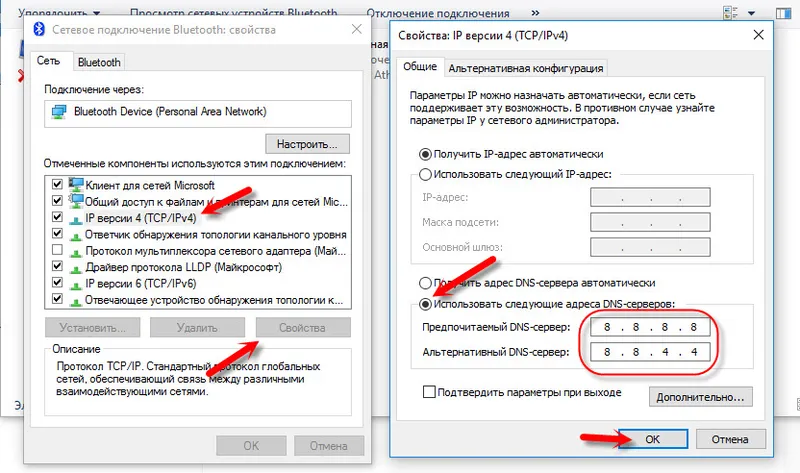
Након ових корака, Интернет на мом лаптопу је радио. ИПхоне је почео да делује као модем преко Блуетоотх везе.
Ако иПхоне нема ставку „Модем Моде“
Није неуобичајено да наиђете на проблем када у подешавањима на иПхонеу или иПаду нема одељка „Модем Моде“. Тада се поставља питање како дистрибуирати Интернет. У коментарима је Максим предложио радно решење. Одлучио сам да га додам у чланак.
Идите на „Подешавања“ - „Ћелија“ - „Подешавања података“ - „Мрежна мрежа података“ и у одељку „Модем мод“ у пољу АПН унесите реч „Интернет“ . Али под условом да тамо немате ништа прецизирано. Генерално, чини ми се да то није у реду. Требало би да постоје подаци, зависно од вашег оператера. Можете их проверити у подршци оператера. Као на мом снимку с десне стране:
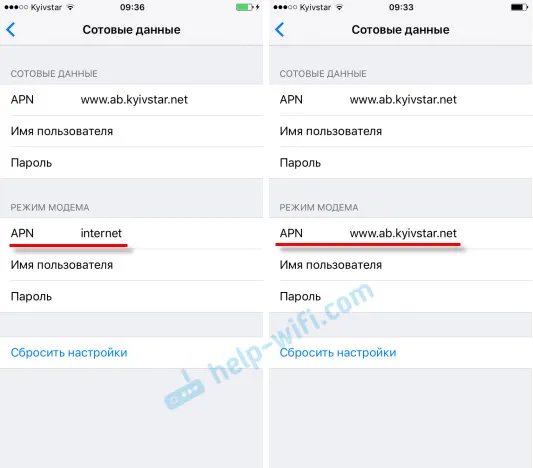
Након тога, „Модем Моде“ би се требао појавити у подешавањима вашег иПхоне-а.
Ако имате било каквих питања, оставите их у коментарима. Дефинитивно ћу одговорити!

